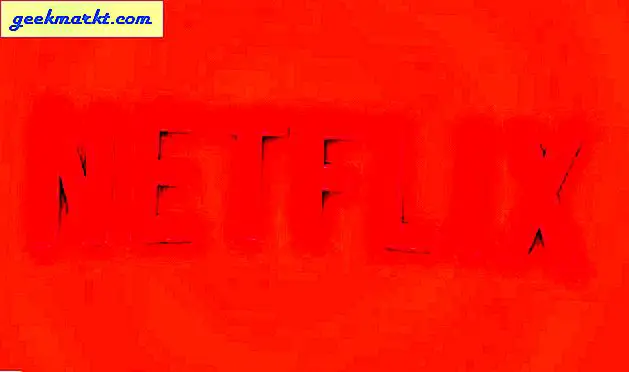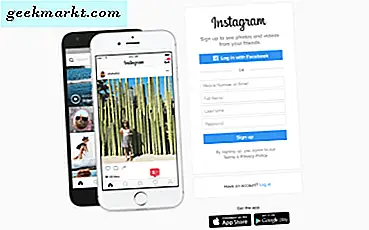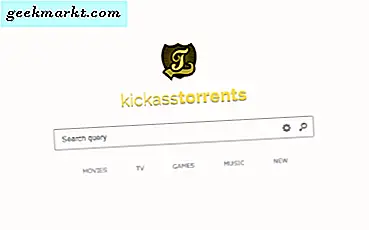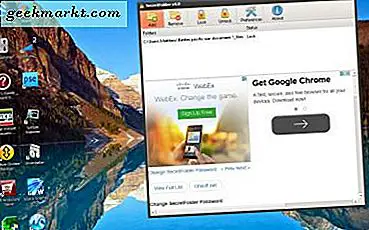जबकि Google शीट्स को टाइम्सशीट या टाइम ट्रैकर के रूप में काम करने के लिए डिज़ाइन नहीं किया गया है, यह दोनों चीजों को अच्छी तरह से कर सकता है। मैंने कुछ छोटे व्यवसायों के साथ काम किया है जो मैन्युअल रूप से कार्य समय या बिल करने योग्य घंटे ट्रैक करते हैं और उन्होंने Google शीट्स को ऐसा करने के लिए उपयोग किया है। आप में से कुछ ऐसा ही प्रतीत होते हैं यदि हमारे मेलबॉक्स को कुछ भी जाना है। एक प्रश्न आप हमसे पूछ रहे हैं कि यदि आप स्वचालित रूप से Google शीट्स में समय की गणना कर सकते हैं।
हाँ आप कर सकते हैं और यहाँ कैसे है।
Google शीट्स में समय की गणना करने के कई तरीके हैं, लेकिन जिनके बारे में हम सबसे ज्यादा पूछे जाते हैं, वे समय डेल्टा की गणना कर रहे हैं। उदाहरण के लिए, कहें कि आप एक शीट में टाइम्सशीट का प्रबंधन कर रहे हैं। कॉलम ए में आपका प्रारंभ समय है और कॉलम सी का आपका पूरा समय है। आप शीट्स स्वचालित रूप से किसी अन्य कॉलम में काम किए गए समय की गणना कर सकते हैं। जब तक आप कक्षों को सही तरीके से प्रारूपित करते हैं, यह आपको प्रत्येक दिन मैन्युअल रूप से अपना समय दर्ज करने के लिए सहेज लेगा।
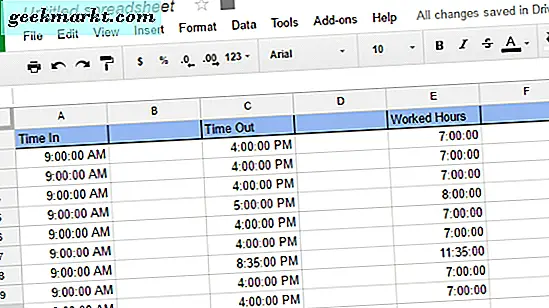
Google शीट्स में समय की गणना करें
एक समय डेल्टा मापने के लिए गणना करने से पहले कोशिकाओं को सही ढंग से स्थापित करने की आवश्यकता होती है। टाइम कॉलम को स्वरूपित करने की आवश्यकता है क्योंकि समय और अवधि कॉलम को भी प्रारूपित करने की आवश्यकता है।
- अपनी Google टाइम्सशीट खोलें।
- पहली बार कॉलम का चयन करें, मेनू में '123' प्रारूप बटन का चयन करें और प्रारूप के रूप में समय चुनें।
- दूसरी बार कॉलम के लिए दोहराएं।
- उसी अवधि में अवधि कॉलम को अवधि के रूप में प्रारूपित करें।
अब कॉलम डेटा डेटा के दो टुकड़ों के बीच विलुप्त समय की गणना करने के लिए सही ढंग से स्वरूपित होते हैं।
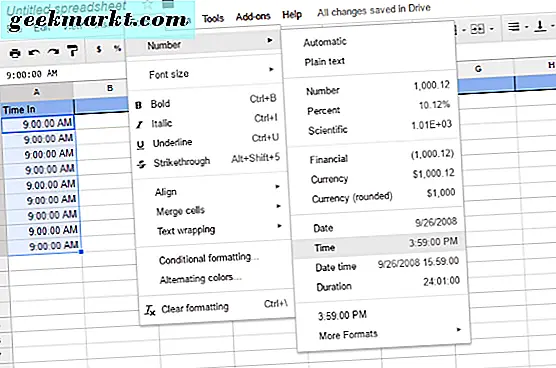
छवि उदाहरणों में, टाइम इन कॉलम ए में ए 2 से शुरू होता है और टाइम आउट कॉलम सी में सी 2 शुरू होता है। विलुप्त समय कॉलम ई में है। गणना तब = = (सी 2-ए 2) होगी। यह आपको दो कोशिकाओं के बीच विलुप्त समय देगा और इसे घंटों के रूप में प्रदर्शित करेगा।
आप तारीखों को जोड़कर भी इस गणना को आगे ले सकते हैं। यह उपयोगी है यदि आप शिफ्ट करते हैं जो 24 घंटों तक फैले होते हैं या एक ही शिफ्ट के भीतर दो दिन शामिल करते हैं। यदि ऐसा है, तो गणना को रखने के लिए आपको अपनी स्प्रेडशीट में 24 घंटे की घड़ी का उपयोग करने की आवश्यकता होगी अन्यथा यह नकारात्मक घंटे के रूप में दिखाएगा। इसके साथ काम करने के लिए आपको '* 24' का उपयोग करना होगा।
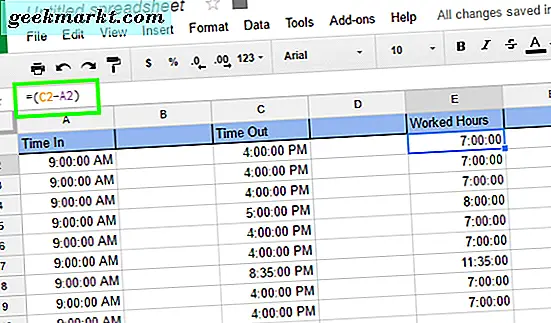
जैसा ऊपर बताया गया है, Google शीट्स को टाइम्सशीट के रूप में उपयोग करने के लिए डिज़ाइन नहीं किया गया था, लेकिन इसे करने के लिए आसानी से कॉन्फ़िगर किया जा सकता है। यह सरल सेटअप का मतलब है कि आप जल्दी और आसानी से काम करने वाले घंटों को ट्रैक कर सकते हैं। हालांकि यह 24 घंटे के निशान से अधिक हो सकता है, चीजें थोड़ा और जटिल हो जाती हैं लेकिन चादरें अभी भी इसे खींच सकती हैं।
Google शीट्स के लिए कोई अन्य समय ट्रैकिंग युक्तियाँ मिलीं? नीचे उनके बारे में हमें बताओ!